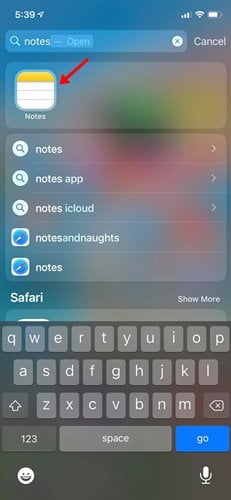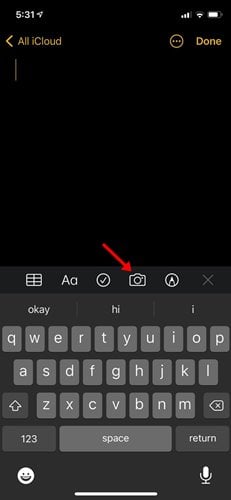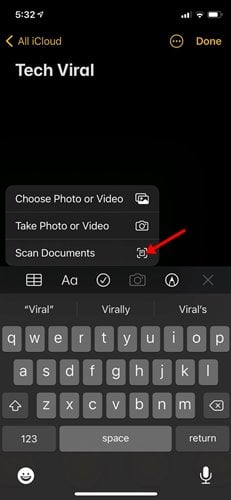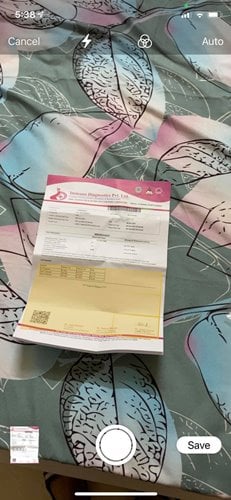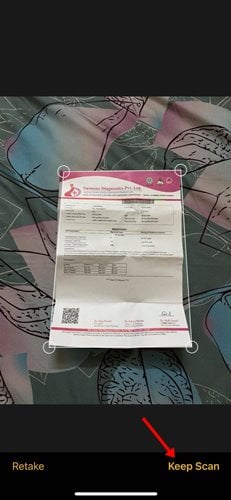Na temat techviral udostępniliśmy już artykuł na temat najlepsze aplikacje do skanowania dokumentów. Jeśli używasz Androida, prawdopodobnie będziesz potrzebować aplikacji do skanowania dokumentów innej firmy do skanowania dokumentów papierowych.
Porozmawiajmy o skanowaniu dokumentów na iPhonie. Być może w swoim życiu korzystałeś z kilku aplikacji do skanowania dokumentów, ale co, jeśli powiem ci, że nie potrzebujesz aplikacji innej firmy do skanowania dokumentów papierowych na iOS?
Apple dostarcza skaner dokumentów użytkownikowi iPhone’a. Skaner dokumentów jest ukryty w aplikacji Notatki. Wielu użytkowników iPhone’a nie wie o tej ukrytej funkcji, której można używać do skanowania dokumentów.
Skaner dokumentów jest ukryty pod aplikacją Notatki na iPhonie i można do niego uzyskać dostęp za pomocą zaledwie kilku dotknięć. Jeśli więc chcesz ukryć skaner dokumentów iPhone’a, ten post może ci pomóc.
Kroki skanowania dokumentów za pomocą iPhone’a
W tym artykule udostępnimy przewodnik krok po kroku dotyczący skanowania dokumentu na iPhonie. Musisz również zaimplementować tę samą metodę na iPadzie. Sprawdźmy więc.
Krok 1. Najpierw otwórz szufladę aplikacji i wyszukaj „Notatki”. Otwórz aplikację Notatki z listy.
Krok 2. Pomocne byłoby dotknięcie ikony „Aparat” w aplikacji do notatek, jak pokazano na zrzucie ekranu poniżej.
Krok 3. W wyskakującym okienku wybierz opcję „Skanuj dokumenty”.
Krok 4. Otworzy się interfejs aparatu. Musisz uchwycić wyraźny obraz dokumentu, który chcesz zeskanować. Jeśli używasz go po raz pierwszy, możesz postępować zgodnie z instrukcjami wyświetlanymi na ekranie.
Krok 5. Po zakończeniu dotknij przycisku „Kontynuuj skanowanie”, jak pokazano na zrzucie ekranu.
Krok 6. Po przechwyceniu będziesz mógł zobaczyć pisemną treść dokumentu. Wystarczy dotknąć przycisku „Zapisz”, aby zapisać plik tekstowy.
Ważne: jakość dokumentów jest najważniejszym czynnikiem w OCR. Dlatego jeśli nie możesz pobrać tekstu z dokumentu, musisz ponownie dostosować dokument zgodnie z wymaganiami. Musisz dopasować rogi dokumentów. Upewnij się, że treść tekstu jest wyraźnie widoczna.
Tak więc ten artykuł dotyczy skanowania dokumentów za pomocą iPhone’a. Mam nadzieję, że ten artykuł Ci pomógł! Podziel się nim również ze znajomymi. Jeśli masz jakiekolwiek wątpliwości z tym związane, daj nam znać w polu komentarza poniżej.